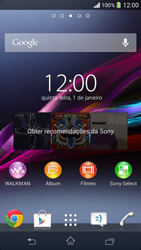Xperia SP
Explicação dos ícones
17 votos
Neste tutorial, explicaremos de forma objetiva o significado dos ícones presentes em seu dispositivo, permitindo uma melhor compreensão e utilização das funcionalidades oferecidas.
-
Passo 1
Potência do sinal.

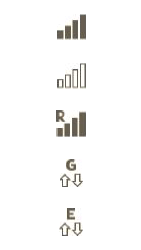
-
Passo 2
Sem sinal.

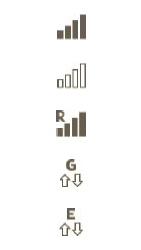
-
Passo 3
Roaming.

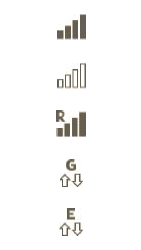
-
Passo 4
GPRS disponível.

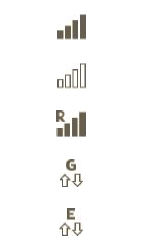
-
Passo 5
EDGE disponível.

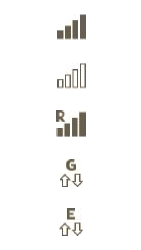
-
Passo 6
LTE disponível.

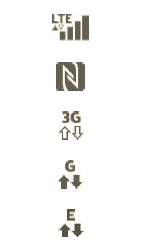
-
Passo 7
NFC ativado.

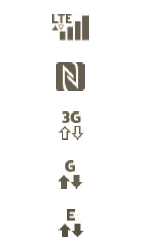
-
Passo 8
3G disponível.

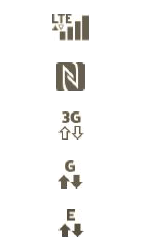
-
Passo 9
A enviar e a transferir dados GPRS.

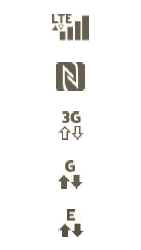
-
Passo 10
A enviar e a transferir dados EDGE.

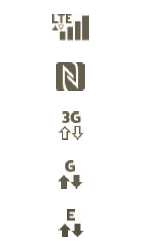
-
Passo 11
A enviar e a transferir dados 3G.

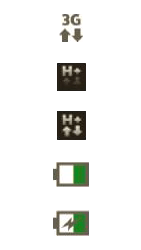
-
Passo 12
Rede disponível.

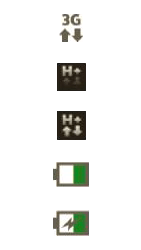
-
Passo 13
A enviar e a transferir dados.

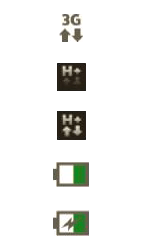
-
Passo 14
Estado da bateria.

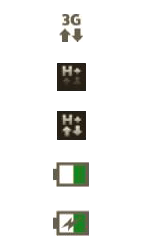
-
Passo 15
Bateria em carregamento.

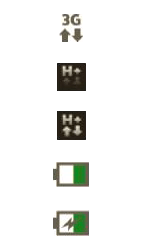
-
Passo 16
GPS ativado.

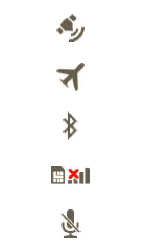
-
Passo 17
Modo de voo ativado.

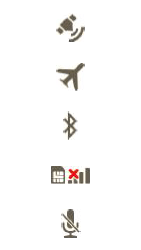
-
Passo 18
Função Bluetooth™ ativada.

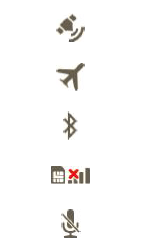
-
Passo 19
Cartão SIM não inserido.

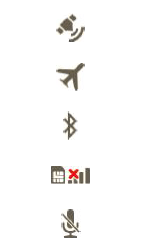
-
Passo 20
O microfone está silenciado.

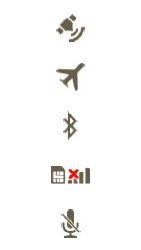
-
Passo 21
Modo silencioso.

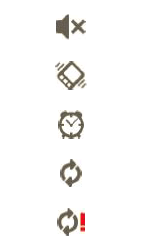
-
Passo 22
Modo de vibração.

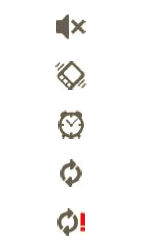
-
Passo 23
Alarme definido.

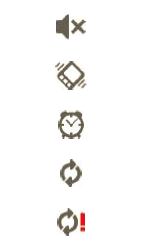
-
Passo 24
Sincronização em curso.

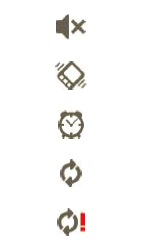
-
Passo 25
Problema com o início de sessão ou sincronização.

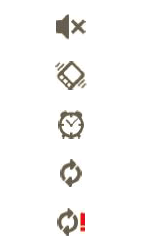
-
Passo 26
A alta-voz está ligada.

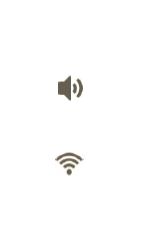
-
Passo 27
Ligação Wi-Fi® ativada e redes sem fios disponíveis.

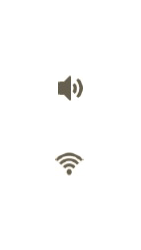
-
Passo 28
As notificações de aplicativos também serão exibidas na barra de status.
ㅤ
Atenção: além dos listados, é possível que novos ícones surjam em seu seu dispositivo.